如何为您的商店设置和打印 WooCommerce 选择列表——完整指南
已发表: 2023-01-13WooCommerce 选择列表是在订单选择和订单履行中发挥重要作用的重要文件。 该文件使产品拣货员可以轻松地识别和收集客户从您的仓库购买的物品。
如果 WooCommerce 选择列表不正确,可能会对您的业务产生负面影响。 选择列表中的错误产品可能会导致向客户发送错误的物品。 这可能会导致客户不满、浪费运输、退货和包装成本。 错误或困难的 WooCommerce 选择列表格式可能会导致选择器花费更多时间在每个订单上收集项目,从而导致发货延迟。
尽管选项列表在 WooCommerce 中是必不可少的,但在 WordPress 中没有用于设置 WooCommerce 选项列表的默认设置。 因此,必须使用第三方 WooCommerce 选择列表生成器插件来帮助您完成此过程。 我们将在本文中查看来自 WebToffee 的此类插件。
什么是 WooCommerce 选择列表?
WooCommerce 选择列表是生成的文档,用于帮助仓库拣货员识别和收集与仓库订单相关的产品。 采摘后的产品将被分离、包装并运送给收件人。 这使得 WooCommerce 选择列表成为订单履行过程的重要组成部分。
拣货清单使订单拣货过程井井有条。 WooCommerce 选择列表文档通常显示产品名称、SKU 和数量等数据。
提货单 VS 装箱单
选择列表可能包含有关单个文档上多个客户订单的信息。 也就是说,选择列表只是为了让产品挑选过程无缝衔接。 例如,单个选择列表可以包含与两个或多个不同订单相关的产品。
另一方面,需要 WooCommerce 装箱单来简化包装过程。 装箱单类似于与单个订单有关的项目清单。 生成 WooCommerce 装箱单以确保订单以负责任的方式包装并且不会包含错误或丢失的物品。
为什么 WooCommerce 选择列表很重要?
为您的 WooCommerce 订单使用选择列表有几个好处。 其中一些包括,
- 选择列表使订单履行过程更有条理和高效。
- 通过在当前订单完成后立即准备好下一组订单来组织拣货流程。
- 通过加快产品拣选来加快订单完成。
- 最大限度地减少人为错误和消耗的时间。
- 简化管理多个 SKU 的过程。
- 区分仓库拣货员的不同产品变体。
- 订单拣选的准确性和履行速度会影响利润和竞争力。
WooCommerce 的选择列表中应包含哪些内容?
一般来说,选择列表基本上有两种类型——物理的和数字的。 尽管选择列表类型之间存在一些差异,但文档的核心内容保持不变。
WooCommerce 选择列表应包含客户订购的产品和产品数量。 WooCommerce 的选择列表的设计方式应该使检索产品尽可能容易。
以下是选择列表的一些基本组成部分。
- 产品SKU
- 订单号
- 产品形象
- 订单号
- 收件人信息
如何使用插件创建 WooCommerce 选择列表?
可以在 WooCommerce 的第三方插件解决方案的帮助下生成和打印 WooCommerce 的选择列表。 在本文中,我们将研究使用 WebToffee 的 WooCommerce Picklists 插件来创建您自己的自定义选择列表。
该插件使您能够直接从 WordPress 管理面板创建、自定义、批量打印和通过电子邮件发送选择列表。
让我们看看如何设置插件并实现所有 WooCommerce 选择列表需求。
第 1 步:安装并激活插件
要使 WooCommerce Picklist 插件正常工作,您需要安装并激活免费插件 WooCommerce PDF 发票、装箱单、送货单和运输标签。 去做这个,
- 登录到您的 WordPress 管理员帐户,然后前往插件>添加新插件。
- 搜索关键字“WooCommerce PDF 发票、装箱单、送货单和运输标签”。
- 单击与 WebToffee 插件对应的立即安装,然后点击激活。
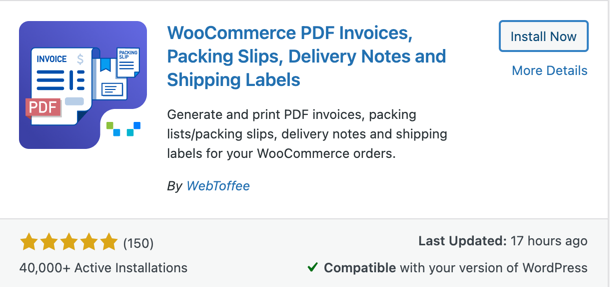
这会将免费插件添加到您的商店,您现在可以继续安装 WooCommerce 的 Picklist 插件。
- 从插件>添加新页面,单击上传插件。
- 选择您在购买插件后收到的选择列表插件 zip 文件。
- 单击立即安装,然后单击激活插件。
第 2 步:设置 WooCommerce 选择列表
- 单击 WordPress 导航栏上的发票/包装> 选择列表。 这将带您进入选择列表常规选项卡。
- 选择要将选项列表附加到的订单状态电子邮件。 这使您能够将选项列表的 PDF 附加到 WooCommerce 电子邮件,例如“订单处理电子邮件”、“订单完成电子邮件”等。但是,如果您想直接向选定的收件人发送“选项列表电子邮件”,请选择“自定义”电子邮件'。
转到WooCommerce >设置>电子邮件> 选择列表以配置自定义选择列表电子邮件收件人和电子邮件内容。

- 要根据产品类别中的产品对选择列表中的所有产品进行分组,请选中Group products by 'Category'对应的框。
- 如果您想一起显示属于特定订单的产品,请选中Group products by 'Order'对应的框。
- 要在产品表中的产品详细信息下方显示每个产品的变体数据,请启用选项Show variation data below each product 。
- 如果您想从挑选列表中排除不可装运的项目,请启用排除虚拟项目复选框。
- 选择您希望如何对选项列表中的产品进行排序。 您可以按照名称或SKU的升序或降序排列。
- 使用产品元字段选项创建、编辑附加产品元字段并将其添加到选择列表。
- 同样,您可以使用“产品属性”部分将其他产品属性添加到选择列表。
- 单击“更新设置”以更新到目前为止所做的更改。
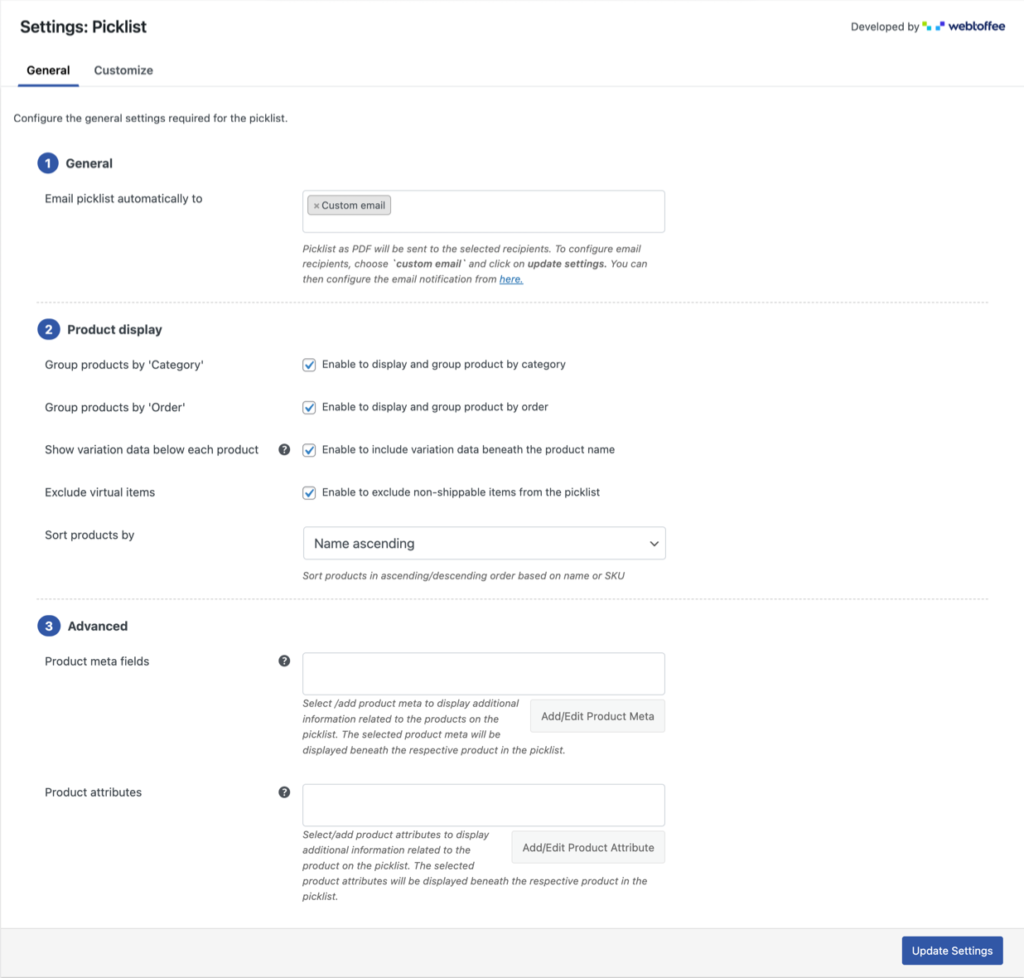
第 3 步:自定义选择列表文档的设计
- 导航至发票/包装> 选择列表>自定义。 您将能够在那里的可视化编辑器中看到默认的选择列表模板。
- 启用或禁用公司徽标、订单列表、订单计数等元素。
- 单击公司徽标、发件人地址、打印位置和产品表等元素以配置其样式,例如文本、字体等。
- 完成此操作后,单击保存并提供模板名称。
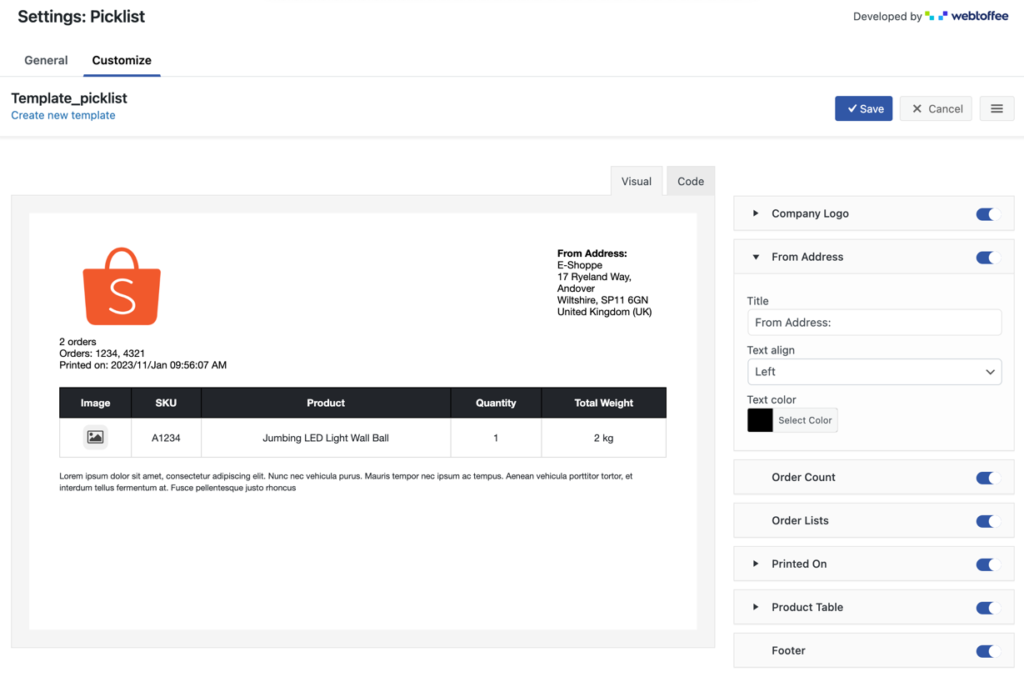
您所做的配置现在将保存为模板,并且该模板现在将被激活。 激活模板后生成的任何选择列表都将遵循模板设计。
这是使用此插件生成的示例选择列表。
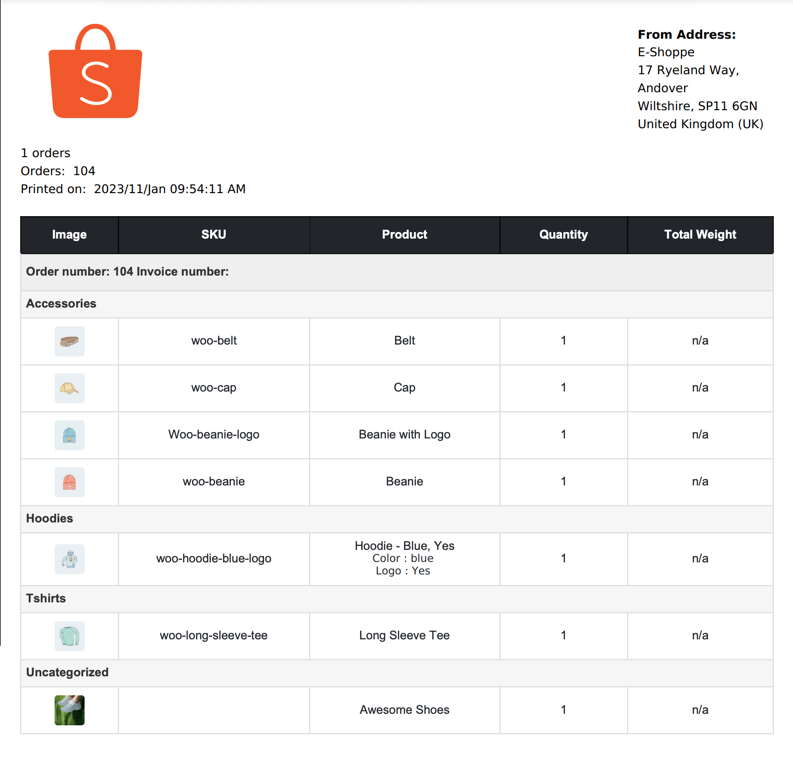
WooCommerce 选择列表的可访问性
使用此插件,每个订单都会自动生成选择列表。 这些生成的模板将与 WooCommerce 电子邮件一起发送给所需的收件人。
要直接下载或打印选择列表,请导航到 WordPress 管理面板上的WooCommerce >订单,然后选择您可以为其创建选择列表的订单。 选择后,选择批量操作 -打印选择列表并单击应用。
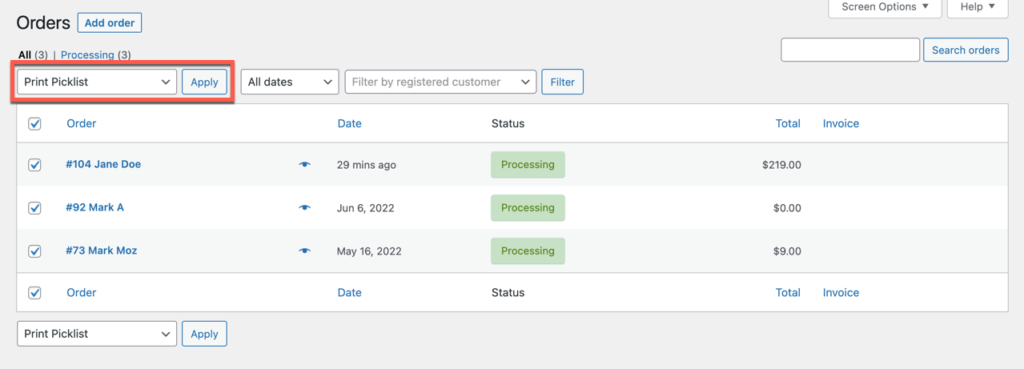
以下是包含属于多个订单的产品的常见选择列表示例。
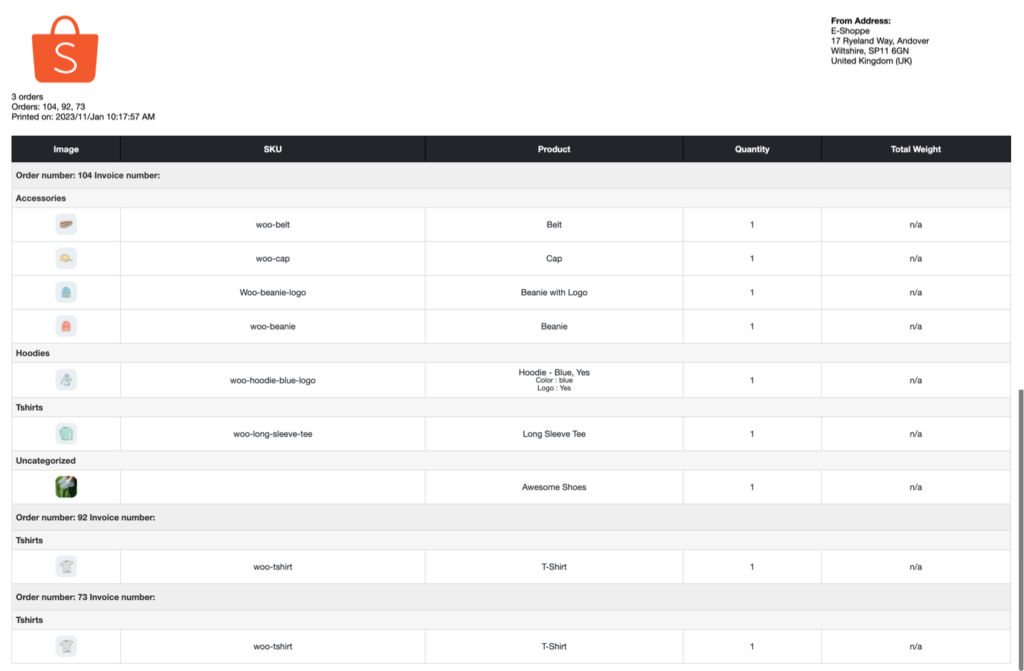
结论
如果您经营的是中小型企业,选择列表似乎不是必需的。 然而,现实远非如此。 WooCommerce 选择列表使复杂的订单选择过程变得无缝、不易出错且更省时。 因此,即使您经营的不是大型企业,生成提货单并将提货单分发给仓库提货员也是一个好主意。
WebToffee 的 WooCommerce 选择列表插件是帮助您完成此过程的好工具。 希望这篇文章引起您的兴趣。 请在下面的评论中告诉我们您对这篇文章和插件的看法。
